新規仮想マシンインスタンスの作成
仮想コンピュート・ネットワーク(VCN)に、新しくインスタンスを作る。
 - インスタンスの命名:任意
- オペレーティング・システムまたはイメージ・ソースを選択します:OSイメージを選択
- 可用性ドメイン:
- インスタンス・タイプ:仮想マシン(物理的なベア・メタル・ハードウェアの上位で稼働する、独立したカンピューティング環境) or ベア・メタル・マシン(ベア・メタル・コンピュート・インスタンスによって、最高のパフォーマンスと強力な分離を備えた専用の物理サーバにアクセス出来る)
- インスタンスのシェイプ:VM.Standard.E2.1.Micro(1コアOCPU、1GBメモリ)
- インスタンスの命名:任意
- オペレーティング・システムまたはイメージ・ソースを選択します:OSイメージを選択
- 可用性ドメイン:
- インスタンス・タイプ:仮想マシン(物理的なベア・メタル・ハードウェアの上位で稼働する、独立したカンピューティング環境) or ベア・メタル・マシン(ベア・メタル・コンピュート・インスタンスによって、最高のパフォーマンスと強力な分離を備えた専用の物理サーバにアクセス出来る)
- インスタンスのシェイプ:VM.Standard.E2.1.Micro(1コアOCPU、1GBメモリ) - ネットワーキングの構成
- ネットワーキングの構成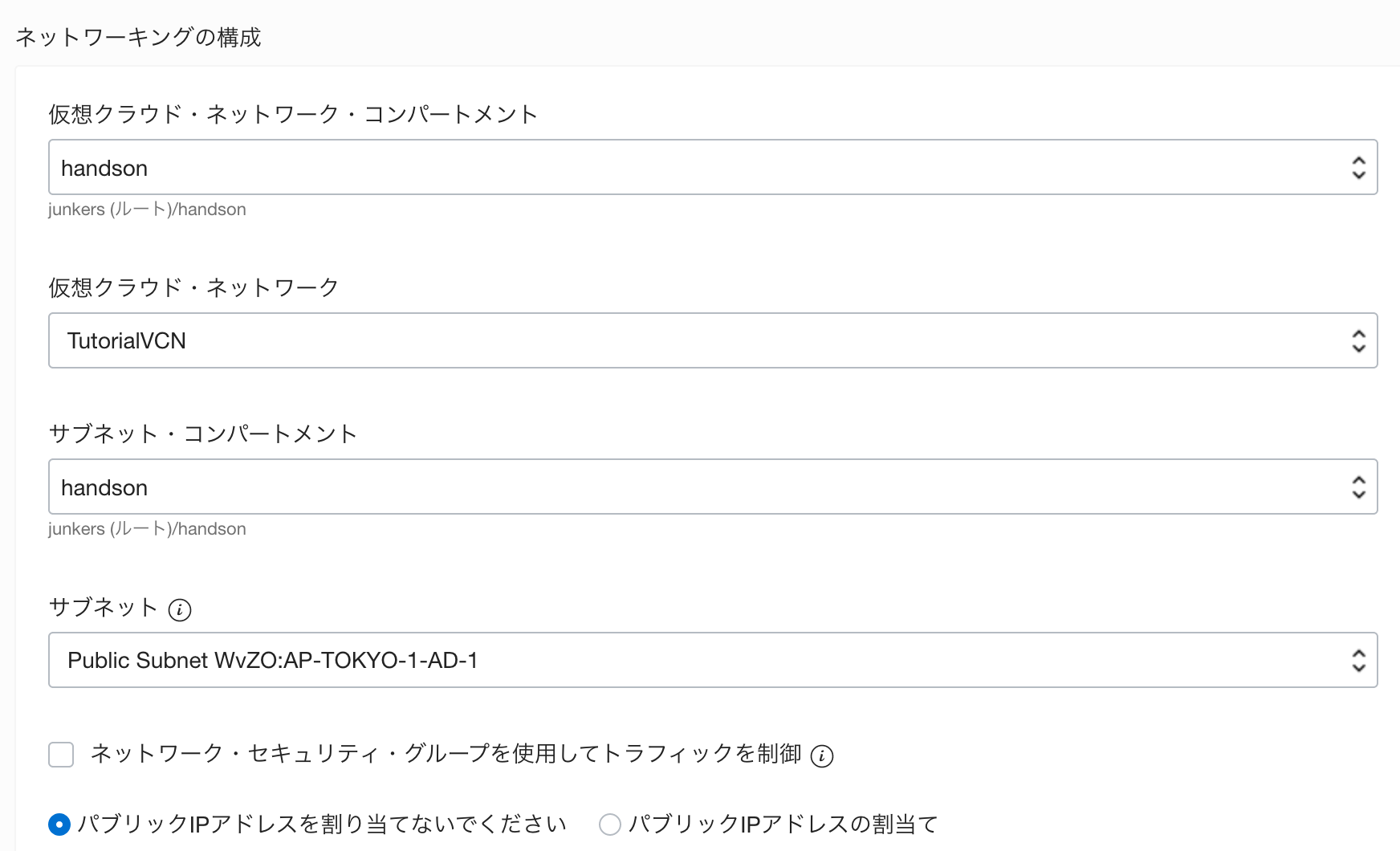
- 仮想クラウド・ネットワーク・コンパートメント:作成した仮想クラウド・ネットワークが所属するコンパートメントを選択
- 仮想クラウド・ネットワーク:作成した仮想クラウド・ネットワークを選択
- サブネット・コンパートメント:作成したサブネットが所属するコンパートメントを選択
- サブネット:VCN作成したときに一緒に作られたサブネットを選択
- ネットワーク・セキュリティ・グループを使用してトラフィックを制御:このインスタンスのプライマリVNICを、1つ以上のネットワーク・セキュリティ・グループ(NSG)に追加できます。NSGを使用するかどうかが不明な場合は、後からでも構成できます。NSGには、セキュリティ・ルールのセットがあり、インバウンドおよびアウトバウンド・トラフィックの許可されるタイプを制御します。ルールは、グループ内のリソースにのみ適用されます。セキュリティ・リストと対比すると、セキュリティ・リストでは、リストを使用するサブネットのすべてのリソースにルールが適用されます。セキュリティ・ルールの詳細を参照してください。
- パブリックIPアドレスを割り当てないでください or パブリックIPアドレスの割当て:デフォルトでパブリックIPを付与しないオプションが選択されるようになった。パブリックIPアドレスが必要な場合はここで「パブリックIPアドレスの割当て」を選択する
- ブート・ボリューム<br><img width="892" alt="image.png" src="https://qiita-image-store.s3.ap-northeast-1.amazonaws.com/0/141308/5e2a754d-b56d-7164-2f4e-2aa65f8a1298.png">
- デフォルト・ブート・ボリューム・サイズ:46.6 GB
- カスタム・ブート・ボリューム・サイズ(GB):ボリューム・パフォーマンスは、ボリューム・サイズによって異なる。サイズは 50GBから 32TBまでの整数で指定可能、選択したイメージのデフォルトのブート・ボリューム・サイズより小さくすることはできない。
- 転送中暗号化の使用:ブロック・ボリューム・サービスとVMインスタンスの間を転送中のデータを暗号化します。
- このボリュームを暗号化するためにキー管理からキーを選択:キーを使用してデータを暗号化および複合かできる
- SSHキーの追加<br><img width="886" alt="image.png" src="https://qiita-image-store.s3.ap-northeast-1.amazonaws.com/0/141308/35a1272a-1bc4-c8a7-498a-f49db205a3ee.png">
- 管理<br><img width="885" alt="image.png" src="https://qiita-image-store.s3.ap-northeast-1.amazonaws.com/0/141308/d9db2237-7279-ec40-06a3-c5cc8076f215.png">
- インスタンスのコンパートメントを選択します:作成したコンパートメント
- フォルト・ドメインの選択:特定のフォルト・ドメインを指定したい場合に選択
- ユーザ・データ:インスタンスの起動時または再起動時に実行する軌道スクリプトを指定
- Oracle Cloudエージェント:Oracle Cloudエージェントは、インスタンスをモニターおよび管理する軽量なプロセスです
- モニタリングの有効化
- タグ:テナントないのリソースを整理およびトラッキングできるメタデータ・システム
- ネットワーキング<br><img width="886" alt="image.png" src="https://qiita-image-store.s3.ap-northeast-1.amazonaws.com/0/141308/4df26ee7-feae-ea6b-27f6-9e1c23e5ec07.png">
- プライベートIPアドレス:プライベートIPアドレスを固定する場合は入力、空欄の場合は DHCPによりアドレス番号の小さい空きアドレスから順番に振られる
- ホスト名:
- 起動オプション:
- Oracle Cloud Infrastructureに最適なネットワーク・タイプを選択させます
- 準仮想化ネットワーク
- ハードウェア支援(SR-IOV)ネットワーク
- イメージ<br><img width="889" alt="image.png" src="https://qiita-image-store.s3.ap-northeast-1.amazonaws.com/0/141308/ab922382-8419-472f-56db-0d17903e8fd7.png">
- イメージ・ビルドの選択:オペレーティング・システムおよび選択したシェイプと互換性があるイメージ・ビルドのみが表示されます。
- ホスト<br><img width="893" alt="image.png" src="https://qiita-image-store.s3.ap-northeast-1.amazonaws.com/0/141308/5d4eba8a-782d-2ce9-d555-f55958c02b70.png">
- 専用ホスト上で仮想マシンを起動します
専用仮想マシン・ホスト上でインスタンスを起動すると、より大きく分離された状態でインスタンスを実行できる。
-
「作成」したら「Out of host capacity.」
Oracle Cloud側で空きがない状態。空きがでるまで待つ。
-
インスタンスの作成が開始され、ステータスがプロビジョニング中になっていることを確認する

東京リージョンの空きがなかったので、シドニーリージョンで作成

インスタンスの詳細確認
-
インスタンスの一覧画面から、[testVM1]のリンクをクリックもしくは、右側の[・・・]から[インスタンスの詳細の表示]をクリック

-
上段はインスタンスの概要が表示される
インスタンス情報にインスタンス作成時の情報が表示される
プライマリVNIC情報の部分には、インスタンスにアタッチされた仮想ネットワーク・インタフェースの情報が表示される
初期状態では、指定したサブネットの中からプライベートIPアドレスが一つアサインされる
-
下段はモニタリング情報が表示される
作成された直後は見れないけど、しばらく置いておくと見れるようになる
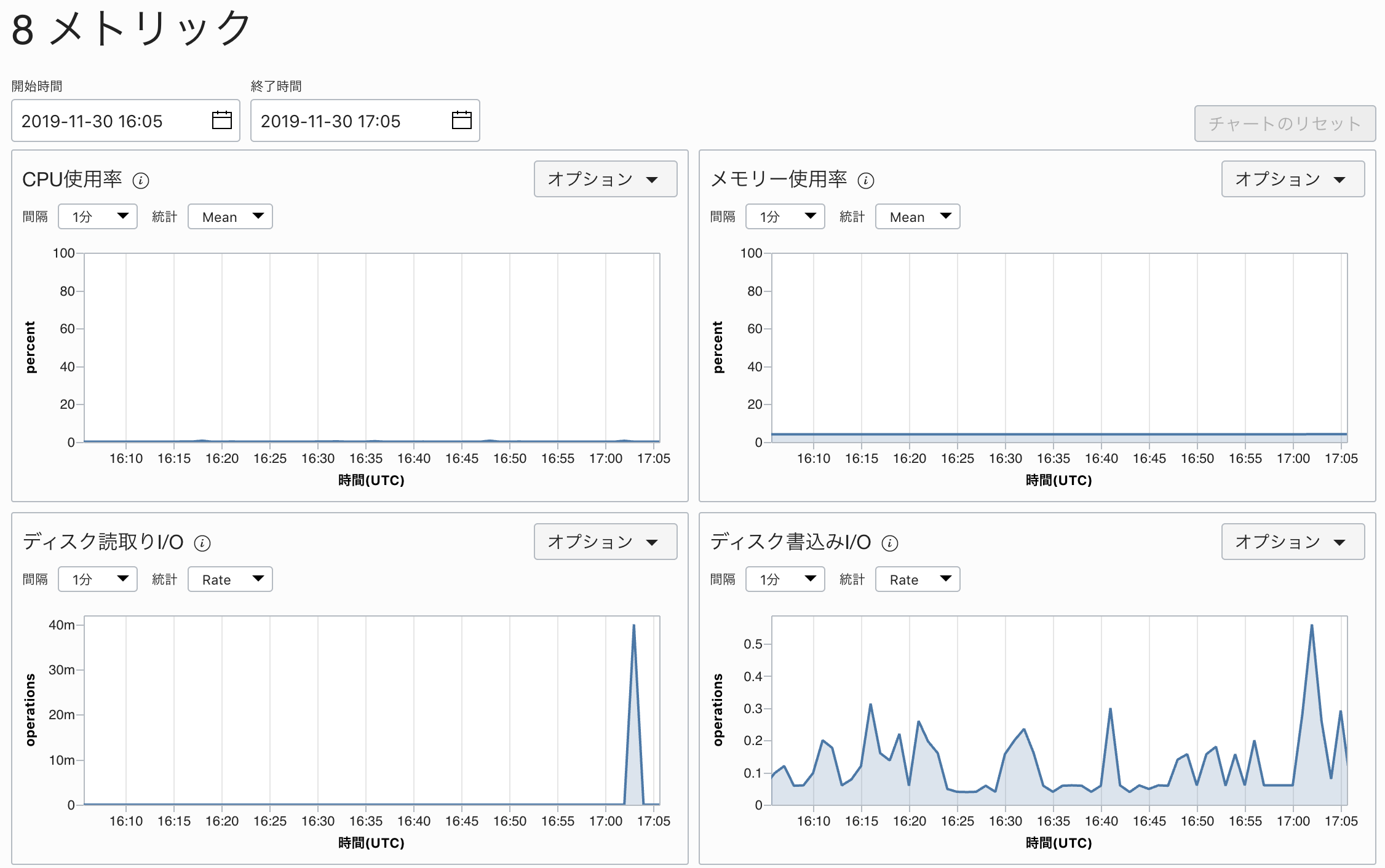

インスタンスへの接続
作成したインスタンスに対して、sshで接続をする
- ターミナルソフトを起動して、ssh接続をする
- IPアドレス:インスタンスのパブリックIPアドレス
- ポート:22(デフォルト)
- ユーザ:opc(Oracle Linuxインスタンスには、接続用に予め opcというユーザが用意されている)
- SSH鍵:インスタンスを作成する際に使用した後悔鍵となる秘密鍵
- パススレーズ:秘密鍵にパスフレーズが設定されている場合は指定する
- 接続が成功すると、opcユーザでインスタンスにログインでき、sudoで root権限を取得できる

ファイアウォール・ルールの設定
Oracle提供イメージは、デフォルトでOS上のファイアウォール・ルールが設定されている。SSHアクセスのみ許可されている。

できたサーバは?





